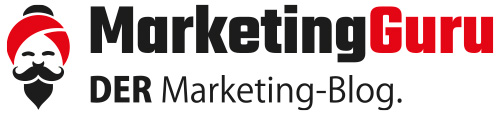In komplexen Layout-Projekten sind Musterseiten in Adobe InDesign das strategische Rückgrat. Wer sie clever anlegt, behält die Kontrolle – auch bei hundert Seiten. Diese Anleitung zeigt dir Schritt für Schritt, wie du Musterseiten systematisch, skalierbar und pflegeleicht gestaltest. Mit Profi-Tipps, Praxiswissen und einer Prise Humor – damit du später nicht den Überblick verlierst, sondern den Takt vorgibst.
Warum Musterseiten mehr sind als graue Theorie.
Musterseiten (auch „Master Pages“) sind weit mehr als nur Seitennummern oder einheitliche Kopfzeilen. Sie sind dein Gestaltungsrahmen, deine Layout-Gesetzestafel. Einmal sauber aufgesetzt, können sie:
- wiederkehrende Elemente zentral steuern,
- konsistente Gestaltung sicherstellen,
- Zeitfresser bei Änderungen eliminieren.
Ohne klare Struktur jedoch wird aus diesem mächtigen Werkzeug schnell ein undurchschaubares Flickwerk. Die Devise: Nicht basteln – bauen.
Planung ist Pflicht: Das Fundament deiner Musterseiten-Architektur.
Bevor du auch nur eine Linie ziehst, nimm dir 5–10 Minuten für ein System. Skizziere auf Papier oder digital:
- Welche Seitentypen gibt es? (z. B. Titel, Kapitelanfang, Fließtext, Werbung)
- Welche Elemente sind wiederkehrend? (z. B. Seitenzahlen, Marginalien, Fußnoten)
- Gibt es Varianten? (z. B. links/rechts, mit oder ohne Bilder, Farbwechsel)
Tipp: Denk modular. Musterseiten können aufeinander aufbauen – du kannst z. B. eine Basis-Musterseite erstellen und Varianten davon ableiten. So bleiben spätere Änderungen lokal und übersichtlich.
Die Hierarchie regiert: Eltern-Kind-Prinzip clever nutzen!
InDesign erlaubt verschachtelte Musterseiten – wie bei Symbolen in Illustrator. Du erstellst z. B. eine „Basis A“-Musterseite mit Logo, Grundlinienraster, Margen und Seitennummer. Dann erstellst du z. B. „Kapitelstart B“ auf Grundlage von A – ergänzt um ein großes Kapitelbild.
Vorteil: Änderst du etwas auf A, wird’s automatisch in B übernommen – solange du’s nicht überschreibst. Das spart nicht nur Klicks, sondern Nerven bei Last-Minute-Änderungen.
Benennung wie ein Profi: Klare Kürzel statt kryptischer Kauderwelsch.
Vergiss „A-Musterseite“. Nenne deine Seiten so, dass sie auf den ersten Blick verständlich sind:
- A-Basis
- B-Kapitelstart
- C-Textseite-rechts
- D-Textseite-links
- E-Werbung-Vollbild
Praxis-Tipp: Verwende Buchstabenpräfixe zur Gruppierung – alphabetische Ordnung bringt Übersicht. So musst du nicht scrollen, sondern findest sofort die passende Vorlage.
Layouts auf Musterseiten beschränken: Kein Wildwuchs auf Dokumentseiten!
Der Kardinalfehler vieler Einsteiger: Inhalte direkt auf Dokumentseiten zu platzieren, die eigentlich auf die Musterseite gehören. Sobald du dort herumbastelst, ist das Chaos vorprogrammiert. Achte penibel darauf, alles, was mehrfach gebraucht wird, auf der Musterseite zu halten:
- Kolumnentitel
- Fußzeilen
- grafische Rahmen
- Rasterlinien
- Platzhalter-Objekte
Hinweis: Elemente, die du auf der Musterseite anlegst, lassen sich auf den Dokumentseiten bei Bedarf gezielt „überschreiben“ (Cmd + Shift + Klick auf Mac / Ctrl + Shift + Klick auf Windows).
Musterseiten-Varianten für Flexibilität: Links, rechts, ohne, mit.
Denk vorausschauend: Viele Doppelseiten brauchen asymmetrische Layouts. Erstelle separate Musterseiten für:
- linke Seiten (C-Textseite-links)
- rechte Seiten (D-Textseite-rechts)
- optional: Doppelseiten mit Bildern, Zitaten, Anzeigen etc.
So kannst du Seiten blitzschnell austauschen, ohne das komplette Layout umkrempeln zu müssen. Deine Kollegen werden dich lieben.
Die Königsklasse: Musterseiten in mehreren Dokumenten managen.
Bei umfangreichen Projekten arbeitest du selten mit nur einem InDesign-Dokument. Für konsistente Musterseiten über mehrere Dateien hinweg empfiehlt sich die Arbeit mit Vorlagendokumenten (.indt):
- Lege ein Dokument nur mit deinen Musterseiten an.
- Speichere es als
.indt. - Erstelle alle Projektdateien basierend auf dieser Vorlage.
Tipp: Wenn du Änderungen an der Vorlage vornimmst, musst du sie in den anderen Dateien manuell aktualisieren – mit einem Skript oder Plug-in (z. B. von ID-Extras) kannst du diesen Prozess automatisieren.
Profi-Tipps aus dem Maschinenraum.
- Nutze Ebenen gezielt: Leg wiederkehrende Elemente wie Linien oder Seitenzahlen auf eine eigene Ebene („Muster“) – so lassen sie sich später gezielt ein- oder ausblenden.
- Sperrung aktivieren: Fixiere Musterobjekte auf der Musterseite, damit sie in den Dokumentseiten nicht versehentlich gelöscht werden.
- Farbmuster definieren: Verwende globale Farbfelder für alle Musterseitenobjekte. Farbänderungen? Nur ein Klick.
- Objektformate anwenden: Musterseitenobjekte sollten Formatvorlagen nutzen – das erleichtert spätere Anpassungen.
Fazit: Musterseiten sind dein Layout-Kompass.
Klingt nach Aufwand? Ist es. Aber der zahlt sich exponentiell aus. Sauber strukturierte Musterseiten bedeuten:
- weniger manuelle Arbeit
- schnelleres Feedback beim Kunden
- weniger Fehler beim Druck
- höhere Änderungsresistenz
Oder kurz: mehr Kontrolle, weniger Chaos.
Wenn du diese Prinzipien befolgst, wirst du bald nicht mehr fragen: „Welche Musterseite war das nochmal?“, sondern selbstbewusst sagen:
„Diese Seite basiert auf C – und ich ändere sie in drei Klicks.“
Bereit, die Herrschaft über deine Layouts zu übernehmen? Dann: Muster drauf, Chaos raus!